Möchten Sie HTML-Dateien öffnen? Es kann sehr hilfreich sein, den HTML-Code und seine Arbeitsweise zu verstehen. Sie können es in Ihrer täglichen Arbeit verwenden, z. B. zum Erstellen von HTML-Signaturen, um Ihre E-Mail-Kommunikation professioneller zu gestalten. Eine andere ungewöhnliche, aber praktische Möglichkeit, HTML zu verwenden, besteht darin, Webseiten in Word-Dokumenten zu speichern.
Es kann jedoch alles etwas verwirrend werden, wenn Sie noch nie zuvor gearbeitet oder versucht haben, HTML-Dateien zu öffnen. Beginnen wir mit dem Öffnen und Anzeigen einer HTML-Datei in Chrome. Wenn Sie immer noch nicht wissen, was es ist, machen Sie sich keine Sorgen! Hier erfahren Sie auch, was diese Dateien sind.
Wie öffne ich eine HTML-Datei in Chrome?
Es gibt mehr als eine Möglichkeit, eine HTML-Datei in Chrome zu öffnen. Wir zeigen Ihnen dies weiter unten.
Öffnen Sie die HTML-Datei von Chrome
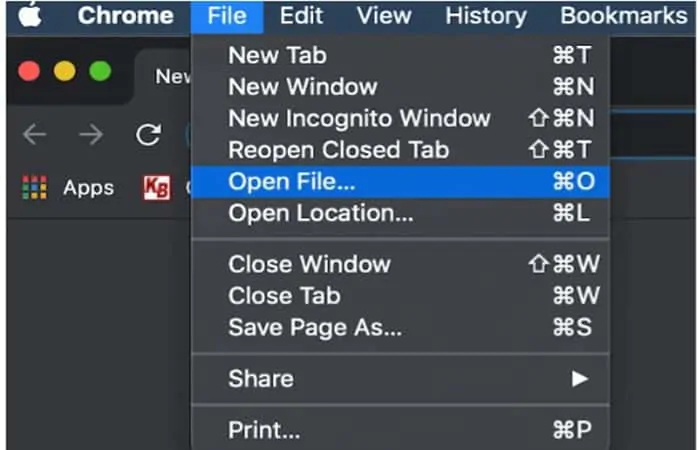
Wenn Ihr Browser bereits ausgeführt wird, können Sie eine HTML-Datei in Chrome öffnen, ohne sie zuerst auf dem Computer suchen zu müssen. Führen Sie dazu die folgenden Schritte aus:
Schritt 1. Wählen Sie „Datei“ aus dem Chrome-Menüband. Wählen Sie dann Datei öffnen.
Schritt 2. Navigieren Sie zum Speicherort Ihrer HTML-Datei, markieren Sie das Dokument und klicken Sie auf Öffnen.
Schritt 3. Sie sehen Ihre geöffnete Datei in einem neuen Tab.
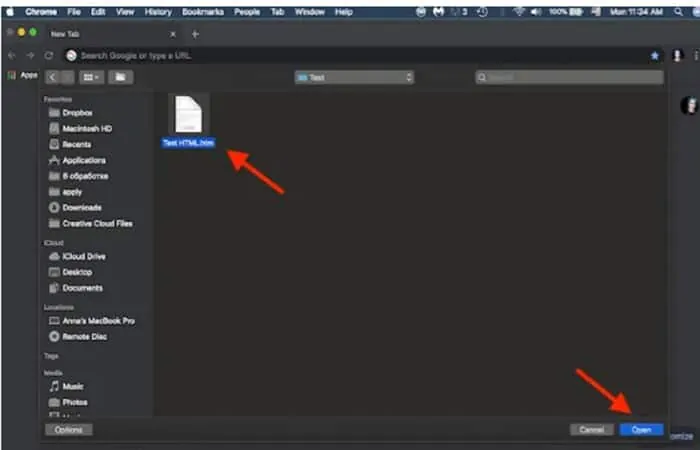
Sie können auch eine Tastenkombination verwenden, um eine Datei in Chrome zu öffnen. Öffnen Sie eine neue Registerkarte in Chrome und drücken Sie Strg (Windows) oder Befehl (Mac) + O. Das gleiche Menü „Datei öffnen“ wird angezeigt. Suchen Sie Ihre HTML-Datei und öffnen Sie sie.
Wenn die Verknüpfung nicht funktioniert hat, verfügt Ihr Browser möglicherweise über andere Hotkeys für diesen Befehl. Sie können dies jederzeit in Ihren Browsereinstellungen überprüfen.
Es gibt viele verschiedene Funktionen, die Sie mit den Tastaturkürzeln der Hilfetastatur in Google Chrome verwenden können. Mit den richtigen Verknüpfungen können Sie lernen, wie Sie zwischen Registerkarten wechseln, Google Kalender-Ereignisse erstellen und sogar Inkognito schneller ein- und ausschalten.
Verwenden Sie den Befehl Öffnen mit
Führen Sie die folgenden Schritte aus, um HTML-Dateien auf diese Weise zu öffnen:
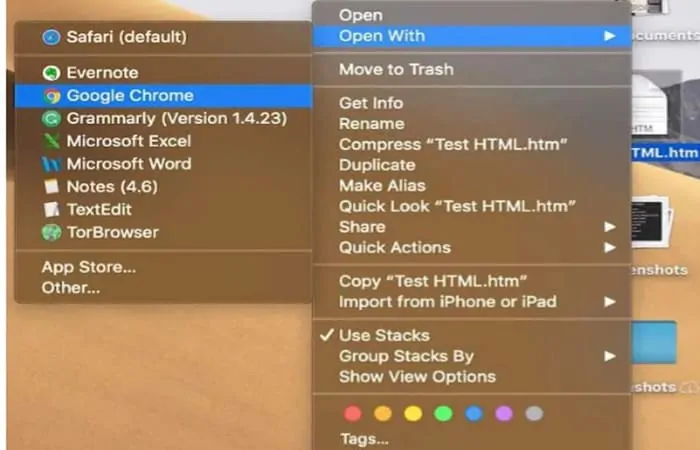
Schritt 1. Suchen Sie die HTML-Datei, die Sie anzeigen möchten, klicken Sie mit der rechten Maustaste darauf und wählen Sie im Menü die Option Öffnen mit. Hier sehen Sie eine vollständige Liste der Anwendungen, mit denen Sie Ihre Datei ausführen können, und der Standardbrowser befindet sich oben in der Liste.
Schritt 2. Wählen Sie Google Chrome aus der Liste aus und zeigen Sie Ihre Datei im Browser an.
Schritt 3. Wenn Google Chrome als Standardbrowser festgelegt ist, müssen Sie nur auf die HTML-Datei doppelklicken, um sie automatisch in Chrome zu öffnen.
Wenn Sie dies versuchen und feststellen, dass Ihr Computer die Datei nicht erkennt, werden Sie vom System aufgefordert, eine der bereits installierten Anwendungen zu verwenden, um die Datei zu öffnen oder im Internet nach der Erweiterung zu suchen. Wählen Sie Öffnen mit bereits installierten Anwendungen. Versuchen Sie dann, Google Chrome erneut aus der Liste auszuwählen.

Schritt 4. Um sicherzustellen, dass Sie die richtige HTML-Datei geöffnet haben, überprüfen Sie die Adressleiste in Chrome, wenn die Seite angezeigt wird. Es muss mit dem Speicherort dieser Datei auf Ihrem Computer übereinstimmen.
Ziehen Sie Ihre Datei per Drag & Drop in Chrome
Sie können die HTML-Datei auch einfach per Drag & Drop direkt auf eine neue Registerkarte ziehen. Chrome öffnet die Seite automatisch.
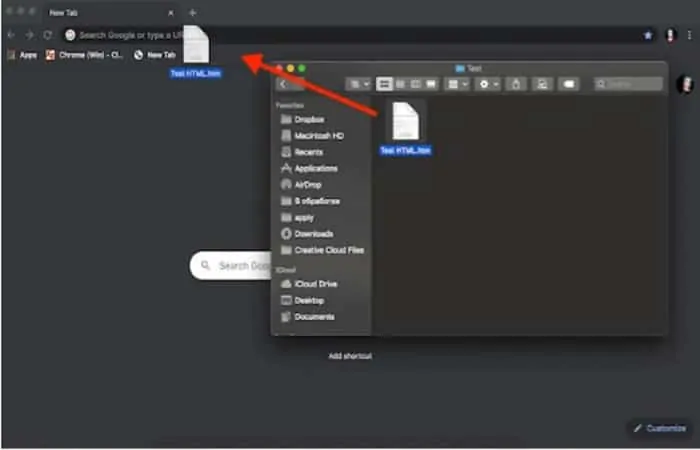
So zeigen Sie Quell-HTML an
Wenn Sie mehr als nur die Seite anzeigen müssen, wenn Sie nicht auch den HTML-Quellcode anzeigen möchten, können Sie dies auch in Chrome tun.
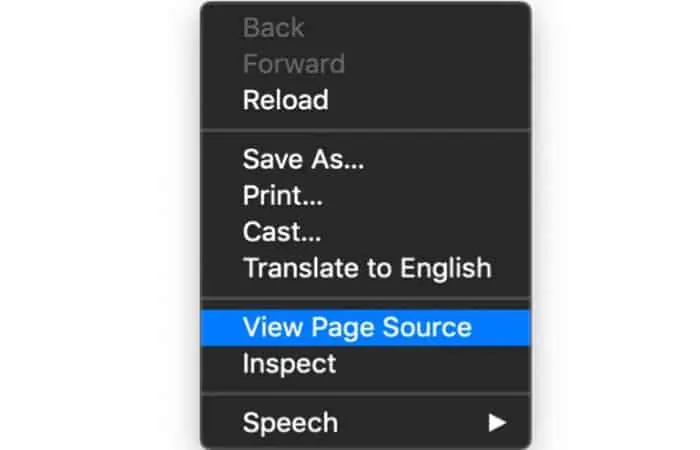
Es gibt verschiedene Möglichkeiten, dies zu tun. Am einfachsten ist es, HTML-Dateien in einem neuen Tab in Chrome zu öffnen. Klicken Sie dann sekundär darauf und wählen Sie im Menü die Option Seitenquellcode anzeigen.
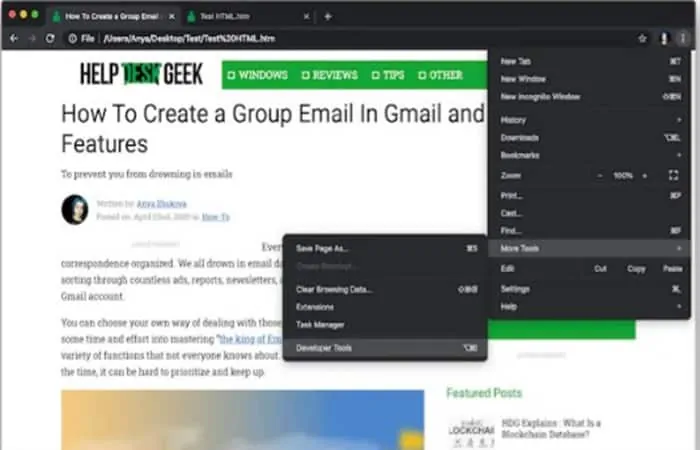
Wenn Sie ein interaktiveres Tool verwenden möchten und sehen möchten, wie sich die von Ihnen vorgenommenen Änderungen sofort auf die Webseite auswirken, können Sie das Entwicklertool in Chrome verwenden.
Öffnen Sie dazu die HTML-Datei in einer neuen Registerkarte. Klicken Sie dann auf das Symbol mit den drei vertikalen Punkten in der oberen rechten Ecke des Fensters. Wählen Sie im Dropdown-Menü Weitere Tools> Entwicklertools.
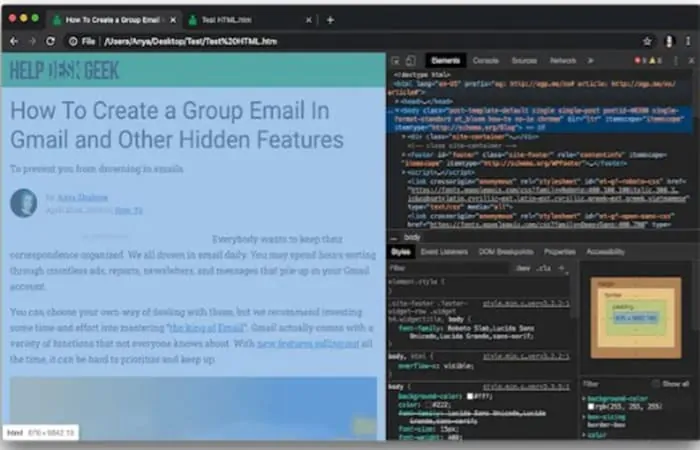
Wechseln Sie auf der rechten Seite des Bildschirms zur Registerkarte „Elemente“, um den detaillierten Quellcode Ihrer Webseite anzuzeigen.
Wie öffne ich HTML-Dateien von meinem Smartphone?
Wenn Sie Ihr Smartphone verwenden, können Sie auch verschiedene Methoden verwenden, um HTML-Dateien in Chrome zu öffnen. Wir zeigen es Ihnen.
Verwenden Sie das Menü Öffnen mit
Suchen Sie die HTML-Datei, die Sie auf Ihrem Telefon öffnen möchten, und klicken Sie darauf. Das Menü Öffnen mit wird angezeigt, in dem Sie aus der Liste der Anwendungen auswählen können, mit denen Sie die Webseite anzeigen können. Wählen Sie Chrome, um die Datei zu öffnen.
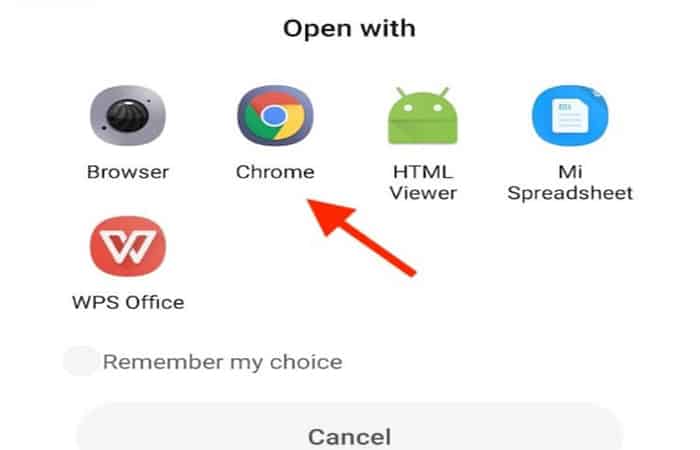
Öffnen Sie eine HTML-Datei aus dem SD-Speicher
Starten Sie den Chrome-Browser auf Ihrem Telefon und öffnen Sie einen neuen Tab. Geben Sie file: /// sdcard / in die Adressleiste ein, um Ihren SD-Speicher zu öffnen. Navigieren Sie von dort zu der Datei, die Sie öffnen möchten, und tippen Sie auf, um sie anzuzeigen.
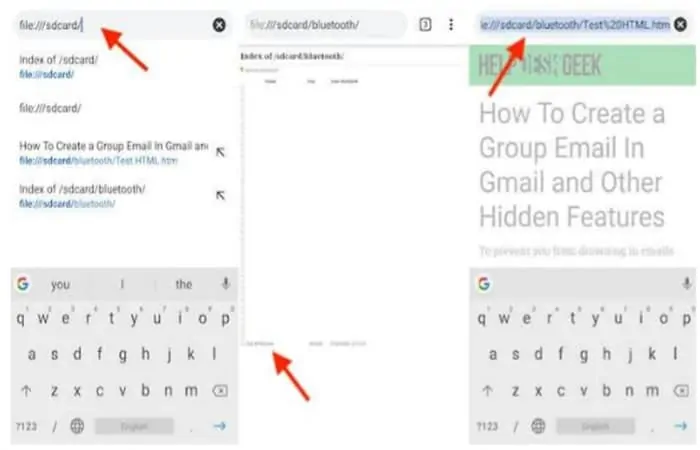
Was ist eine HTML-Datei?
HTML steht für Hypertext Markup Language und ist eine webbasierte Programmiersprache. Hauptziel ist die Erstellung und Strukturierung von Webseiten. Dateien mit der Erweiterung HTML (oder HTM) enthalten nur Text und Verweise auf andere Dateien, z. B. Bilder oder Videos.
Es gibt viele verschiedene Programme, mit denen Sie eine HTML-Datei erstellen und bearbeiten können. Sie können jedoch jeden einfachen Texteditor verwenden, um ihn zu öffnen und als Text zu lesen. Wenn Sie sehen möchten, wie die Webseite aussieht, müssen Sie diese HTML-Datei mit einem Webbrowser ausführen.
Google Chrome erkennt HTML und kann damit jede Datei mit der Erweiterung „html“ öffnen.
Letzte Worte
Wenn Sie lernen, wie Sie HTML-Dateien oder kleine Tricks öffnen und besser verstehen, können Sie mehr Freiheit beim Arbeiten mit Code und Text erhalten. Ein gutes Beispiel ist lernen unter anderem HTML in ein Google-Dokument einzubetten.
Haben Sie jemals mit HTML-Dateien gearbeitet? Ist es schwierig für dich? Teilen Sie uns Ihre Erfahrungen in den Kommentaren mit.
Sie könnten auch interessiert sein an: 5 besten Texteditoren




